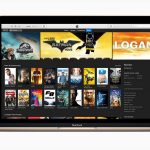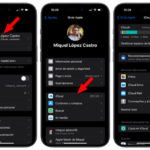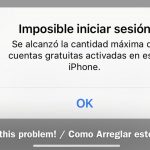En este post, aprenderás a arreglar el problema de las canciones de iTunes que se han vuelto grises, lo cual es común en varias cuentas de usuarios. Si te enfrentas a este problema con tu iTunes, entonces no te preocupes. Hemos incluido varias formas de solucionar este problema y podrás reproducir toda tu música en poco tiempo.
El iTunes de Apple es un muy buen reproductor multimedia para computadoras Windows y Mac. Este último viene preinstalado con el reproductor, pero también puedes instalar iTunes en tu PC con Windows.
Gracias a funciones como la sincronización de iCloud, iTunes facilita el acceso a toda tu música desde un solo lugar, incluso si no está almacenada en tu ordenador. Por desgracia, la biblioteca multimedia puede tener problemas cuando algunas de las canciones están teñidas de gris y no se pueden reproducir.
¿Por qué las canciones de iTunes están grises?
Antes de llegar a la parte en la que le decimos cómo arreglar este asunto, aprendamos por qué sucede esto en primer lugar. Acabas de lanzar iTunes para reproducir una lista de reproducción y de repente notas que algunas de las canciones están grises. Estas canciones descoloridas no se pueden reproducir y ahora están todas tristes. Sin embargo, hay una forma de solucionar este problema para que puedas escuchar todas tus canciones en iTunes.
La razón principal para que una canción se vea gris en iTunes, es un problema de sincronización. A veces, si la sincronización está parcialmente completada, algunas canciones de iTunes se oscurecen. Estas canciones no se encuentran en el dispositivo que estás usando actualmente, y tienen que ser sincronizadas por el aire para que puedas escucharlas en el dispositivo que estás usando. El problema de la sincronización puede deberse a una mala conexión a Internet.
El problema de las canciones de iTunes que se han oscurecido también puede ocurrir si las canciones están corrompidas en la fuente original. Si, por ejemplo, has borrado algunas canciones de tu MacBook y estás intentando escucharlas en tu iMac o PC de escritorio, entonces no se reproducirá. Estas canciones se borran en la fuente original, e incluso una sincronización completa no te permitirá escucharlas. En última instancia, estarás presente con las canciones eliminadas.
Además, si la canción se ha descargado en un formato no compatible, o está protegida por DRM, entonces iTunes no reproducirá estas canciones. Puede que tengas que comprarlas primero. A veces, también puede haber un problema de licencia. Esto significa que si has comprado canciones en la tienda de iTunes, es posible que no puedas reproducirlas en Apple Music.
Ahora que conocemos algunas de las razones por las que esto sucede, podemos probar algunos métodos para solucionar el problema. A continuación se presentan algunas de las formas de intentar arreglar el problema de las canciones de iTunes que se han vuelto grises.
1. Compruebe los ajustes en iTunes
Lo primero que hay que hacer es asegurarse de que todos los ajustes de iTunes son correctos. Si has apagado/encendido algo por error, entonces esa podría ser la razón por la que algunas canciones están grises. Hay un ajuste en particular que cuando se enciende, podría causar esto. Para apagarlo, sigue los siguientes pasos:
1. Lanza iTunes.
2. En la biblioteca de música, baje hasta una canción que ha sido tachada de gris.
3. Haz clic con el botón derecho del ratón en esta canción y selecciona la opción que dice «Marcar selección».
Lo más probable es que, al hacerlo, haya solucionado el problema. Si lo has hecho, entonces podrás tocar la canción.
2. Descarga la canción Greyed Out otra vez
Es una solución fácil, pero hazlo sólo si estás conectado a una red Wi-Fi. Puedes simplemente volver a descargar la canción que ha sido eliminada. Si ya has comprado esta canción, pero no se reproduce en iTunes, entonces es posible que tengas que descargarla de nuevo. Para ello:
1. Abre iTunes.
2. Dirígete al iTunes Store.
3. Seleccione su cuenta y busque Comprado.
4. Ahora deberías ver todas las canciones que has comprado.
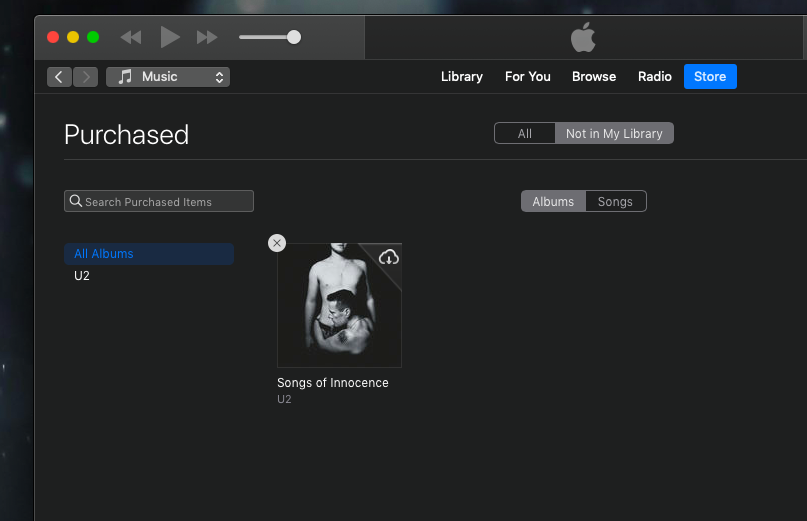
5. Selecciona la canción gris de esta lista y descárgala haciendo clic en la opción de descarga. Debería parecer una nube con una flecha apuntando hacia abajo.
Ahora, una vez que las canciones se descarguen, sería una buena idea volver a sincronizar tu biblioteca de música.
3. Realizar un Re-Sync
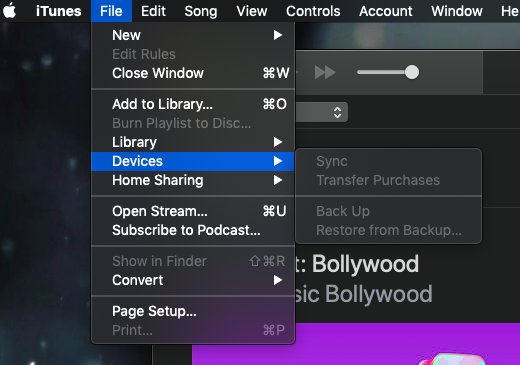
Como se mencionó al principio, si borra las canciones de otra máquina, entonces las canciones aparecerán en una lista gris y no podrá reproducirlas. Por lo tanto, es una gran idea volver a sincronizar estas canciones eliminando las canciones tachadas y refrescando tu biblioteca de iTunes mediante la sincronización con tu dispositivo iOS.
4. Re-autorizar la computadora
También puedes intentar reautorizar tu ordenador con iTunes para ver si esto arregla el problema. Para ello, primero tendrás que desautorizar tu ordenador y luego volver a autorizarlo. A continuación te explicamos cómo hacerlo:
1. Abre iTunes en tu ordenador.
2. 2. Seleccione Cuenta en la barra de menú superior.
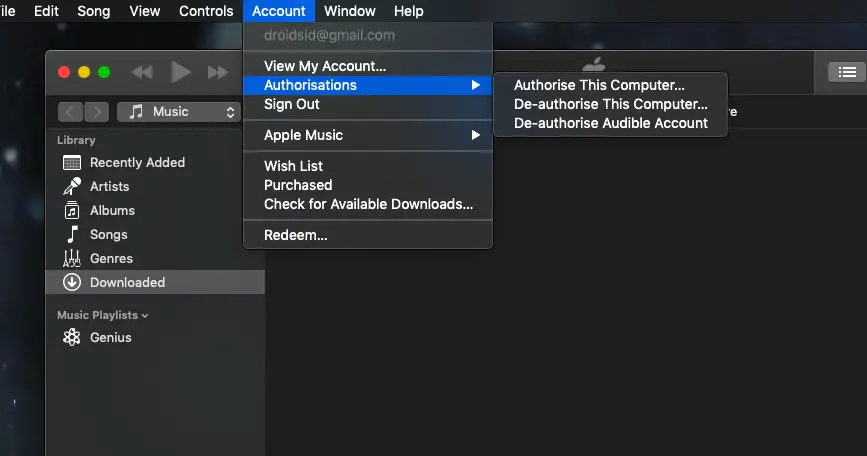
3. Diríjase a Autorizaciones y seleccione » Desautorizar este ordenador «.
4. Una vez hecho esto, cierra la sesión de tu cuenta de iTunes.
5. Reinicia tu computadora, inicia iTunes de nuevo e inicia sesión con tu ID de Apple.
6. Ahora sigue los pasos anteriores una vez más para ir a la pestaña de Cuentas, ve a Autorizaciones, y haz clic en » Autorizar este ordenador «.
Eso es todo. Esperemos que esto resuelva cualquier problema y puedas deshacerte de las canciones grises y escuchar tu música una vez más.
Finalmente, también puedes intentar arreglar este problema desde tu dispositivo iOS. Para ello, tendrás que seguir los siguientes pasos:
1. Inicia la aplicación Configuración en tu iDevice.
2. Haz clic en tu ID de Apple y luego dirígete a iCloud; iCloud Storage.
3. Ahora seleccione Administrar almacenamiento y seleccione Música.
4. A continuación, selecciona Editar y borra la canción gris.
5. Conecta tu iDevice a tu ordenador y realiza una sincronización para arreglar las canciones grises.
Ahí lo tienes. Estas son algunas de las formas de solucionar el problema de las canciones grises que aparecen en tu biblioteca de iTunes.